Di seguito sono riportati suggerimenti per la sicurezza di WordPress facili da implementare che puoi utilizzare per rendere più sicuro il tuo sito Web o blog WordPress.
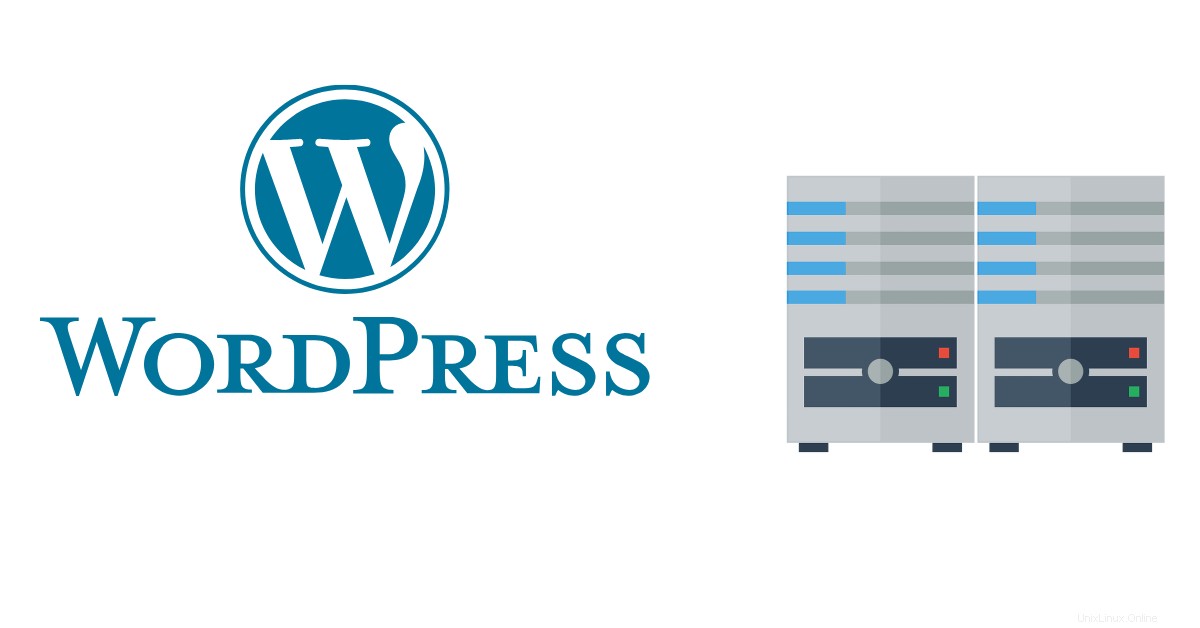
In qualità di società di web hosting che offre un'installazione WordPress con un clic che i clienti possono utilizzare per avviare un sito Web basato su WordPress in pochi minuti, è spesso sconvolgente quando, dopo che l'installazione è stata completata, il cliente va per la sua strada lasciando l'installazione senza facendo uno sforzo per proteggere il sito Web dalle minacce alla sicurezza.
È vero che la nostra infrastruttura di hosting WordPress è dotata di un'architettura di difesa a più livelli che garantisce un targeting preciso e l'eliminazione di malware e virus, ci sono ancora passaggi necessari che un cliente può intraprendere per garantire che il proprio sito Web WordPress sia sicuro iniziando in prima linea livello di cui hanno il controllo assoluto.
Di seguito sono riportati alcuni suggerimenti facili da seguire che puoi utilizzare per rafforzare e aumentare ciò che il nostro team di sicurezza sta facendo per proteggerti:
- personalizza e rinomina l'URL della pagina di accesso invece di usare /wp-login.php, /wp-login.php?action=r o /wp-admin/
- aggiungi domande di sicurezza alla schermata di accesso di WordPress.
- abilita l'autenticazione a due fattori utilizzando https://wordpress.org/plugins/miniorange-2-factor-authentication/.
- usa Trusona (https://wordpress.org/plugins/trusona/)
- proteggi /wp-admin con cPanel Directory Privacy.
- assicurati che WordPress non utilizzi il prefisso wp-table durante l'installazione e che il database abbia una password complessa lunga almeno 45.
- il nome utente predefinito "admin" non dovrebbe mai essere utilizzato durante l'installazione.
- file chmod wp-config.php a 0400.
- non consentire la modifica dei file aggiungendo "define('DISALLOW_FILE_EDIT', true);" a wp-config.php.
- assicurati che l'elenco delle directory sia disabilitato con .htaccess.
- blocca tutti i collegamenti.
- assicurati che l'aggiornamento automatico sia abilitato per il tema e il plug-in durante l'installazione. Il numero di versione di WordPress dovrebbe essere rimosso.
- disabilita XML-RPC
- assicurati che sia installato un plugin che limiti i tentativi di accesso e la forza bruta. Questo può essere ottenuto anche con la corretta configurazione di cPanel.
- ruotare le chiavi di sicurezza di WordPress ogni 3 mesi (https://api.wordpress.org/secret-key/1.1/salt/).
- utilizza SiteLock per scansionare il sito web ogni giorno e/o semplicemente eseguire il sito web tramite Cloudflare che forniamo tramite l'integrazione cPanel.
- per impostazione predefinita, il nome utente di WordPress e questo è un invito a tutto campo per hacker e spammer in quanto indica un proprietario di WordPress a cui non importa o non capisce molto della sicurezza del proprio sito Web WordPress. Accedi alla dashboard di WordPress e nella barra laterale, passa con il mouse sulla voce di menu Utenti e fai clic sul collegamento Il tuo profilo. Potrai selezionare tra alcune varianti dei nomi inseriti sopra, incluso un nickname.
E, naturalmente, se vuoi davvero un sito Web WordPress super veloce che possa essere sicuro come Fort Knox, ospita il tuo WordPress su Web Hosting Magic per l'esperienza WordPress più dolce.
Questi, se seguiti religiosamente, sono più che sufficienti per mantenere sicura la tua installazione di WordPress.